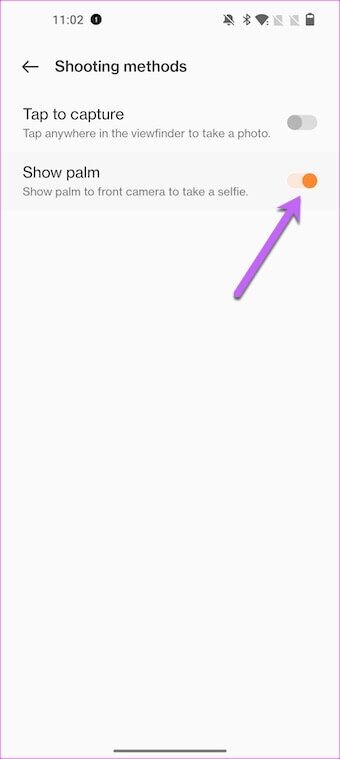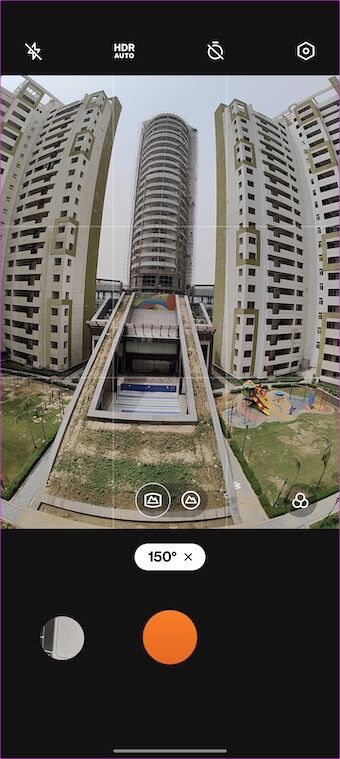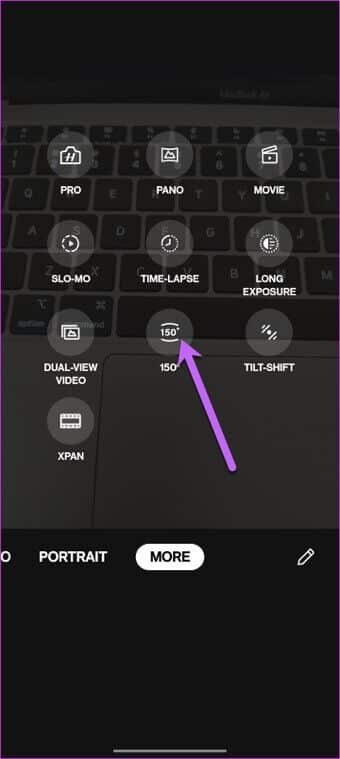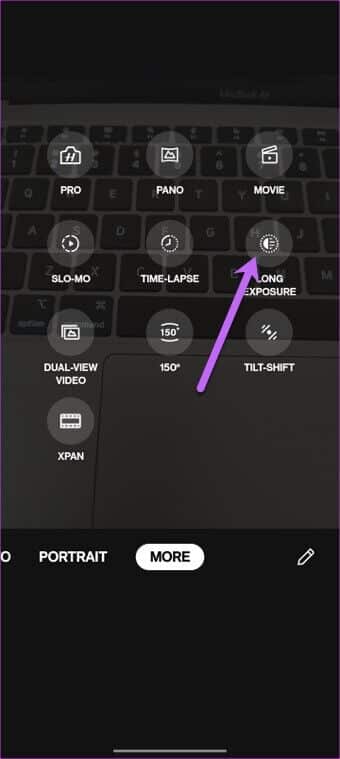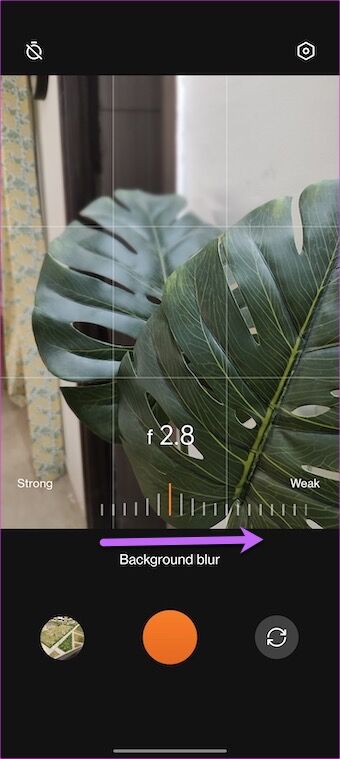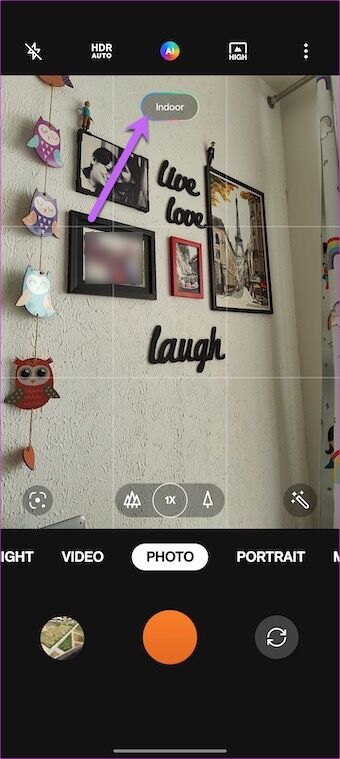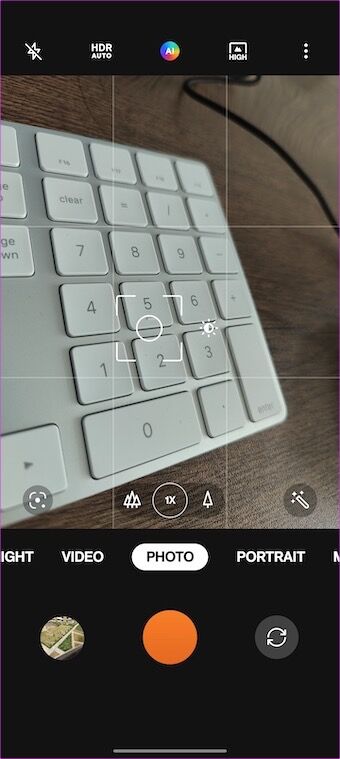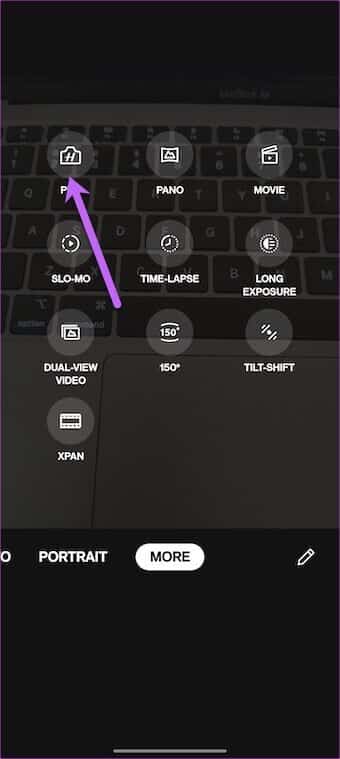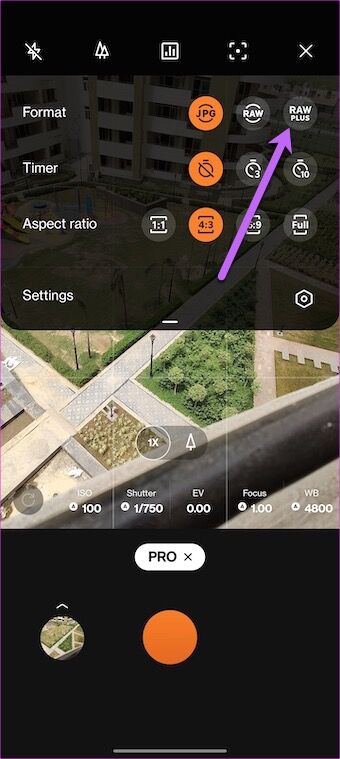OnePlus 6 Pro 카메라에 대한 상위 10가지 팁과 요령
카메라는 대부분의 스마트폰의 프리미엄 기능 중 하나로, 원플러스 10 프로 스마트폰과 별반 다르지 않다. 150° 초광각 카메라, 48MP 모드, 12비트 색상과 같은 우아한 기능과 사진 촬영을 위한 마법 같은 세련된 설정이 결합되어 있습니다. 이 게시물에서는 사진 게임을 개선하기 위한 최고의 OnePlus 10 Pro 카메라 팁과 요령을 강조했습니다.
따라서 멋진 사진을 찍고 싶다면 알아야 할 최고의 OnePlus 10 Pro 카메라 팁과 요령이 있습니다. 하지만 그 전에.
1. 손바닥 보여주기
셀카를 클릭하는 것을 좋아합니까? 그렇다면 Show Palm의 제스처를 좋아할 것입니다. 물론, 볼륨 버튼으로 사진을 클릭할 수 있습니다. 그러나 때때로 사진이 흐릿하게 보입니다.
Show Palm 제스처는 이 문제에 대한 완벽한 솔루션입니다. 셀카를 클릭할 때 손바닥을 보여주기만 하면 나머지 사진 촬영 작업은 휴대전화가 알아서 합니다. 단체 셀카를 클릭하거나 셀카봉을 사용하여 셀카를 찍을 때 특히 유용합니다.
활성화하려면 OnePlus 10 Pro에서 카메라 앱을 열고 상단의 점 XNUMX개 메뉴를 탭하세요. 메뉴에서 설정을 선택하고 촬영 모드를 선택합니다.
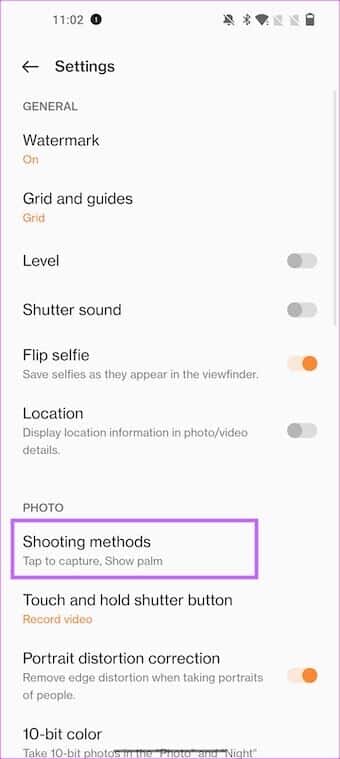
일단 들어가면 손바닥 표시 스위치를 토글하십시오. 이것은!
2. 150° 사진으로 DABBLE
초고속 사진 모드는 거의 모든 플래그십 카메라의 필수 기능입니다. 그래서 원플러스는 150도 뒤틀린 사진에 빠져들었다. 이를 통해 풍부한 배경으로 풍부한 HDR 사진을 찍을 수 있습니다.
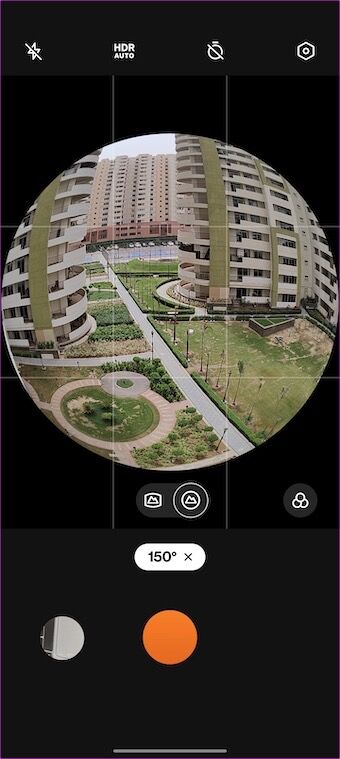
150° 모드로 전환하려면 카메라 앱을 열고 더보기 옵션이 표시될 때까지 왼쪽으로 살짝 밉니다.
그것을 탭하고 150도 모드를 선택하십시오. 카메라를 인물 모드로 향하게 하고 멀리 탭합니다. 당신이 할 수 있는 최선의 방법은 그것을 최대한 활용하기 위해 주제에서 조금 더 멀리 서 있는 것입니다.
우리는 지구와 같은 효과를 좋아합니다.
3. 장노출 사진을 사용해 보세요
야간 사진은 스마트폰 카메라의 초창기부터 많은 발전을 이루었습니다. OnePlus 10 Pro의 야간 모드는 저조도에서 거의 모든 세부 사항을 캡처할 수 있습니다. 그러나 자동차 후미등, 견인 또는 사진 촬영을 실험하고 싶다면 장노출 모드를 시도해야 합니다.
위와 같이 카메라 앱의 더보기 섹션에 숨겨져 있습니다.
선택 후 우측 하단의 영화 아이콘을 눌러 모드를 선택하세요. 동시에 요구 사항에 따라 노출 시간을 늘리거나 줄일 수도 있습니다.
이 배열에 삼각대를 추가하면 완벽한 레시피를 얻을 수 있습니다.
4. 사진의 흐림 배경 조정
OnePlus 10 Pro를 사용하면 한 명 이상의 매력적인 사진을 찍을 수 있습니다. 오른쪽에 있는 아이콘을 탭하기만 하면 그 사람의 얼굴에 초점이 맞춰집니다. 녹화를 위해 OnePlus 10 Pro는 단일 프레임에서 최대 5명의 셀카를 클릭할 수 있습니다.
또 다른 깔끔한 기능은 위장 기능입니다. 이를 통해 원하는 대로 흐림 수준을 조정할 수 있습니다.
이렇게 하려면 오른쪽에 있는 렌즈 아이콘을 클릭하고 흐림 효과를 높이려면 손가락을 왼쪽으로 이동합니다.
전문가 팁: 셀카를 찍을 때 배경이 피사체와 완전히 대조되고 균형 잡힌 흐림 수준으로 피사체를 더욱 돋보이게 만드세요.
5. AI 장면 최적화 활성화
사진을 후처리할 때 게으르신가요? 그렇다면 OnePlus 10 Pro에 AI를 넣을 수 있습니다. 이 모드는 대비, 밝기 및 기타 세부 사항을 강조 표시하여 사진과 비디오를 자동으로 향상시킵니다.
가장 좋은 점은 AI Scene Enhancement가 몇 장면만 인식하고 그에 따라 이미지를 향상시킨다는 것입니다.
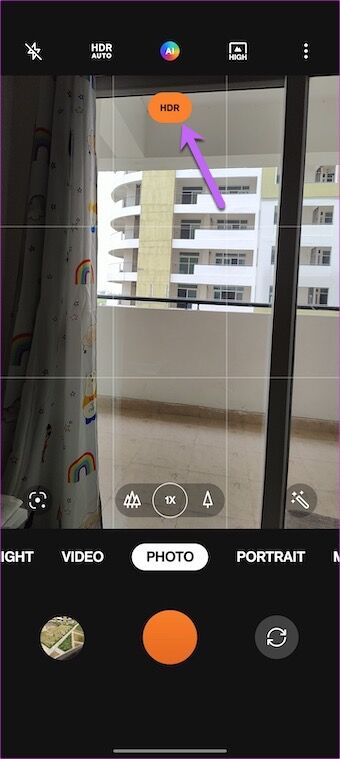
활성화하려면 사진 또는 동영상 모드에서 카메라 앱을 열고 상단의 AI 버튼을 탭하십시오.
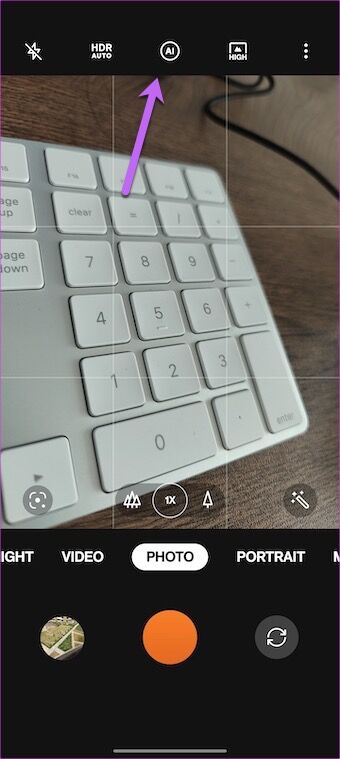
이제부터 Instagram 앱에서 사진이 자동으로 준비됩니다.
6. RAW + 모드 시도
Hasselblad Pro 모드에는 RAW 형식과 카메라 인텔리전스를 결합한 고유한 RAW + 모드가 있습니다. 이 듀오는 노이즈가 적고 HDR 성능이 개선된 이미지를 생성합니다. 이 기능을 사용하면 나중에 색상, 톤 및 대비를 더 유연하게 사용할 수 있습니다.
추가 옵션이 표시될 때까지 하단 표시줄을 왼쪽으로 스와이프하여 활성화합니다. Hasselblad Pro 모드를 탭하여 Pro 모드로 전환합니다.
그런 다음 점 XNUMX개로 된 메뉴를 탭하고 RAW Plus 모드를 선택한 다음 탭하십시오.
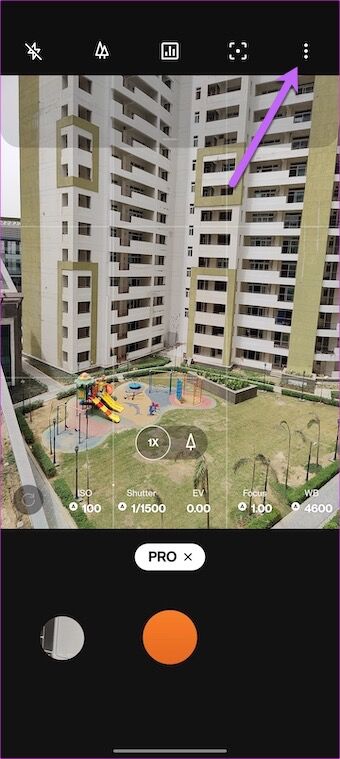
동시에 상단의 트리 아이콘을 클릭하여 다른 렌즈 간에 전환할 수 있습니다.
조명, 카메라 및 액션!
OnePlus 10 Pro는 또한 10비트 사진과 같은 뛰어난 기능을 제공하며 사진에 더 자연스러운 색상을 제공합니다. 유일한 문제는 색상 차이가 차이를 구별하기 어렵다는 것입니다.
OnePlus 10 Pro는 또한 10비트 사진과 같은 뛰어난 기능을 제공하며 사진에 더 자연스러운 색상을 제공합니다. 유일한 문제는 색상 차이가 육안으로 확인하기 어렵다는 것입니다.